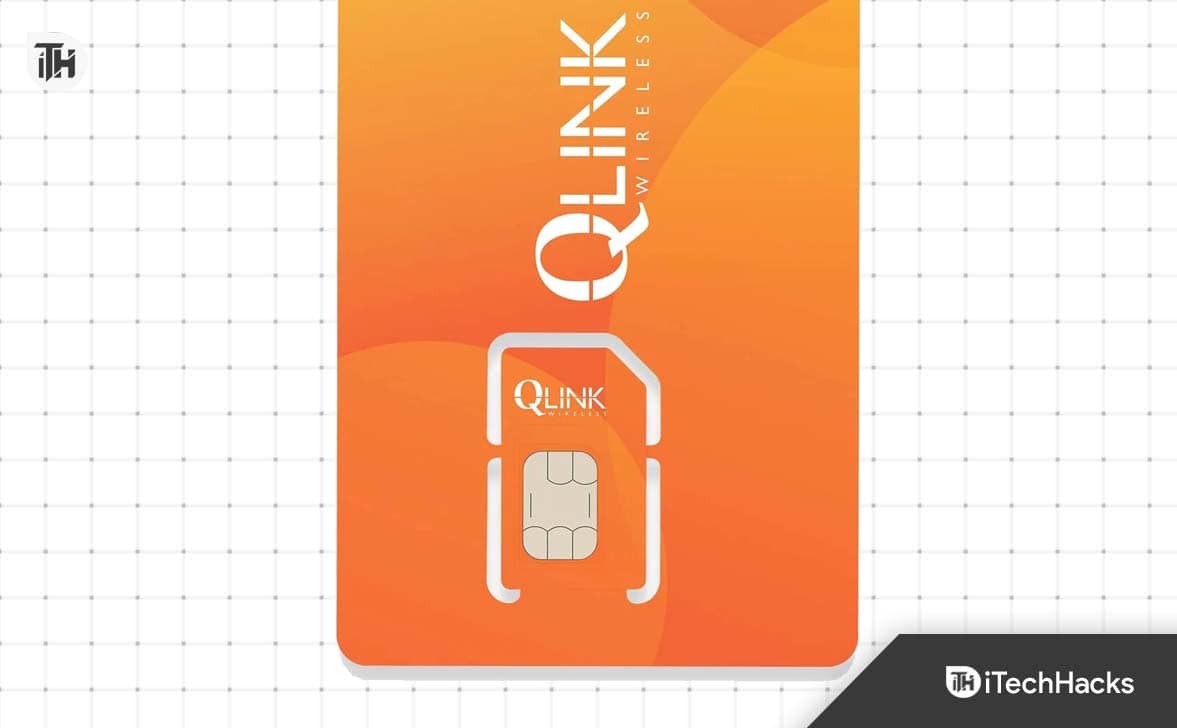すべてのブラウザには、ホームページまたは新しいタブ ページをカスタマイズするオプションが用意されています。 Google Chrome では、このオプションはページの右下にあります。ただし、「Chrome をカスタマイズ」ボタンが表示されない, 元に戻す方法は次のとおりです。
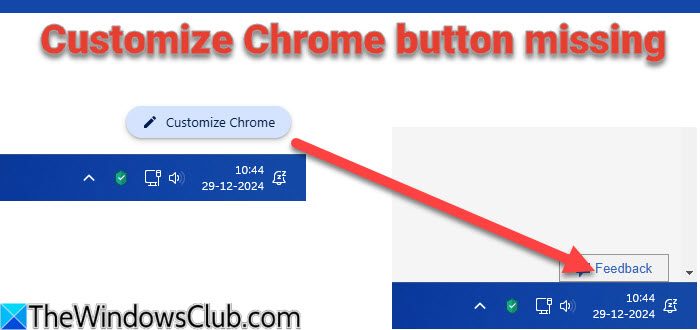
次の解決策は、Chromeをカスタマイズするボタン:
- Google をデフォルトの検索として設定する
- Chromeをカスタマイズする
- Google アカウントでサインインする
- 新しいタブ ページの拡張機能を削除します。
Chromeのカスタマイズボタンに戻る方法
1] Googleをデフォルトの検索として設定します
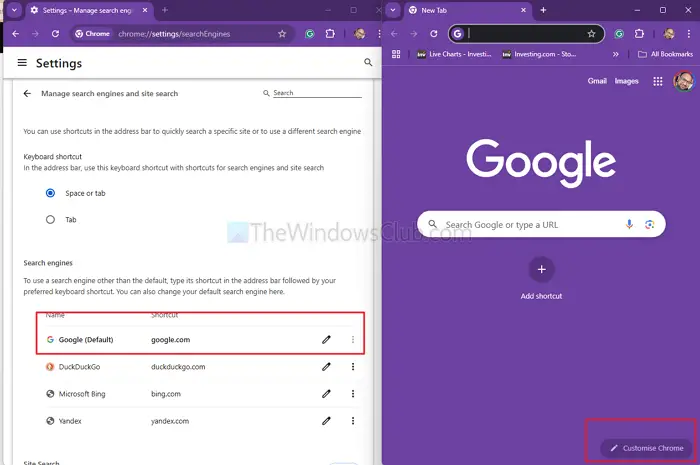
[Chrome をカスタマイズ] ボタンが右下に表示されるようにするには、Google 検索をデフォルトの検索として設定する必要があります。
に行くchrome://設定/検索Google 検索に変更します。新しいタブを開くとすぐにボタンが表示されます。
これは、デフォルトとして設定した各検索エンジンが新しいタブ ページをカスタマイズする方法を持っているために発生します。 Bing、DuckDuck Go などを試しても同じことが起こります。
読む:
2] Chromeの外観をカスタマイズする
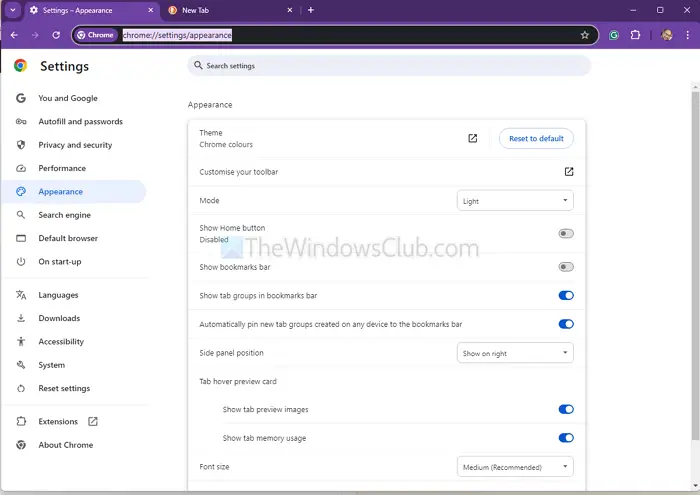
Google をデフォルトの検索として使用していてもオプションが表示されない場合は、次のリンクにアクセスしてください。chrome://設定/外観そしてそれをカスタマイズします。ただし、検索を変更しない限り、いくつかのことが制限されます。
3] Googleアカウントでサインインする

Google アカウントにログインせずに Chrome を使用している場合、または、カスタマイズする方法はありません。
右上のゲスト アイコンまたはアカウントのアイコンをタップし、Google アカウントでサインインします。を押します。Ctrl + Tabをクリックすると、[Chrome をカスタマイズ] ボタンが表示されるはずです。
すでにサインインしている場合は、サインアウトして、Google アカウントに再度サインインします。それはあなたに役立つはずです。
読む:
4] 新しいタブページの拡張機能を削除します
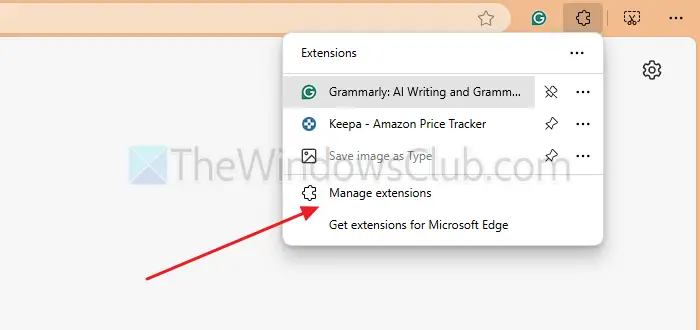
多くの拡張機能を使用すると、次のことが可能になります。場合によっては、拡張機能が確認せずにこれを実行することがあります。これを修正するには、拡張機能のリストを確認し、新しいタブ ページを制御する拡張機能を無効にする必要があります。
- Chrome を開き、右上隅にある拡張機能アイコンをクリックします。
- 拡張機能を提供するためのトグルをオフにすると、問題が発生している可能性があります。
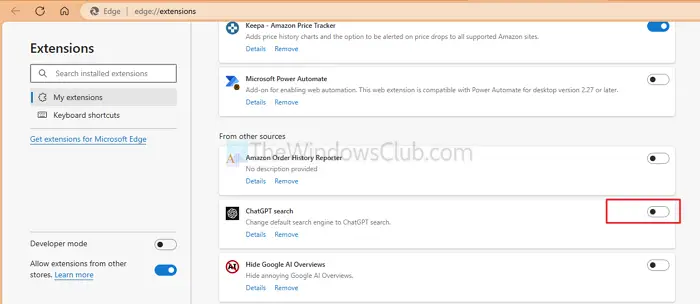
- Chrome を再起動し、問題が解決したかどうかを確認します。
これがお役に立てば幸いです。
[Chrome をカスタマイズ] ボタンは必須ですか?
いいえ、ボタンは主にパーソナライズ用であり、ブラウザのコア機能には影響しません。したがって、プランの新しいタブに切り替えたい場合は、うまく機能します。
ブラウザを更新すると、「Chrome をカスタマイズ」ボタンが表示されますか?
はい。Chrome を更新するか、デフォルトのテーマに切り替えると、ボタンが復元される場合があります。ボタンはカスタム構成や実験的な機能の影響を受けるためです。

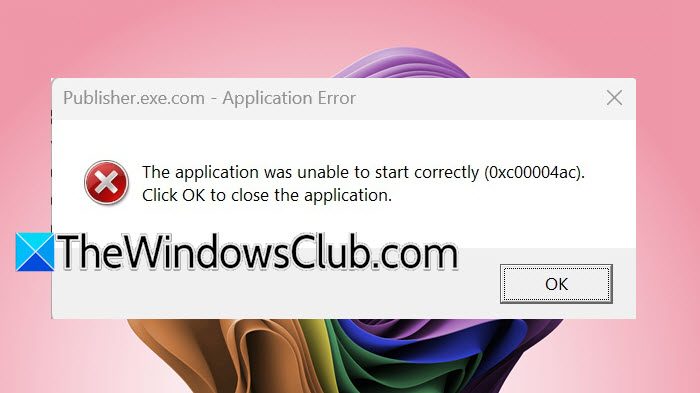

![Excel の検索が機能しない [修正]](https://elsefix.com/tech/tejana/wp-content/uploads/2024/12/Excel-Find-is-not-working.jpg)

![deepseek検証コードが受信されていない[修正]](https://elsefix.com/tech/tejana/wp-content/uploads/2025/02/DeepSeek-Verification-code-not-received-Fix.jpg)